Onglet Patterns de clic
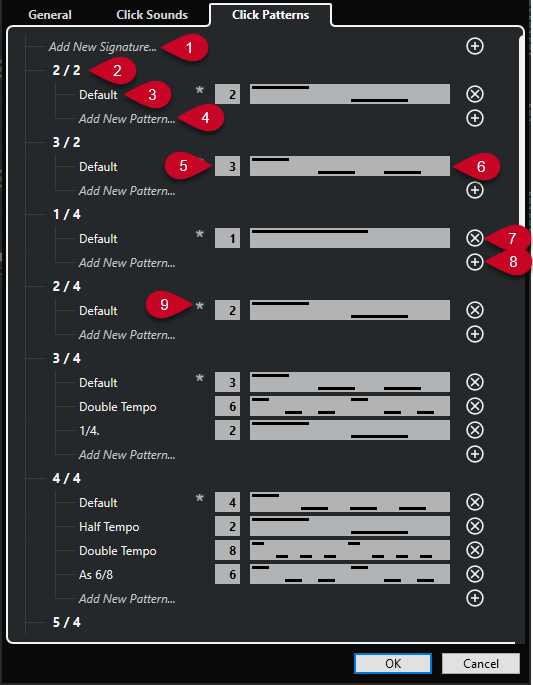
Voici les options disponibles :
-
Ajouter un nouveau chiffrage de mesure
Cliquez et saisissez une valeur de chiffrage de mesure pour ajouter un nouveau chiffrage de mesure.
-
Chiffrages de mesure disponibles
Permet d’afficher les chiffrages de mesure disponibles.
-
Patterns disponibles
Permet d’afficher les patterns de clic disponibles.
-
Ajouter un nouveau pattern
Double-cliquez pour ajouter un nouveau pattern de clic pour le chiffrage de mesure.
-
Clics
Permet de modifier le nombre de clics utilisés dans le pattern de clic.
-
Pattern de clic
Permet d’afficher le pattern de clic. Vous pouvez ouvrir l’Éditeur de patterns de clic en cliquant sur le pattern.
-
Supprimer le pattern de clic
Permet de supprimer le pattern de clic de la liste de patterns disponibles.
-
Ajouter un nouveau pattern
Permet d’ajouter un nouveau pattern de clic par défaut pour le chiffrage de mesure.
-
Pattern par défaut de chiffrage de mesure
Nuendo intègre plusieurs patterns de clic d’usine pour chaque chiffrage de mesure. Par ailleurs, pour chaque chiffrage de mesure, un pattern de clic est défini en tant que pattern de clic par défaut. Celui-ci est employé pour chaque nouveau projet utilisant ce chiffrage de mesure spécifique.
À noterVous pouvez configurer un autre pattern de clic en tant que pattern par défaut pour un chiffrage de mesure en cliquant à gauche du champ numérique de ce pattern. Un astérisque indique que ce pattern est le nouveau pattern par défaut.
Si vous défilez jusqu’en bas, vous pourrez réinitialiser tous les patterns de clic à leurs paramètres d’usine en cliquant sur Rétablir les patterns d’usine.
Vous pouvez double-cliquer sur le nom d’un pattern pour le renommer.